Ако желите да контролишете све што имате на свом Андроид уређају, можда ће вам се допасти Гоогле датотеке. Ова бесплатна апликација вам помаже да одржавате свој уређај у врхунском облику тако што бришете непотребне датотеке и показује вам шта заузима простор за складиштење вашег уређаја.
Апликација Гоогле Филес вам омогућава да пронађете слике и видео записе које сте вероватно заборавили да имате. Можда сте намеравали да их избришете, али наставите да заборављате. Наставите да читате да бисте видели шта апликација Гоогле датотеке може да уради за ваш Андроид уређај.
Како очистити смеће на било ком Андроид уређају
Када први пут отворите апликацију, видећете три картице: Цлеан, Бровсер и Схаре. Додирните картицу Чишћење и видећете све врсте предлога за чишћење из апликације. На пример, можда ћете видети поруку која вас обавештава да постоје нежељене датотеке које можете да избришете да бисте ослободили простор за складиштење.
Апликација ће такође приказати различите типове датотека за које мисли да бисте желели да их избришете. Ове нежељене датотеке се налазе у одељку под називом Предлози за чишћење. Можете да прегледате датотеке као што су:
- Мемес
- Дупликати
- Стари снимци екрана
- ВхатсАпп Медиа
- Преузете датотеке
- Велике датотеке
- Преместите датотеку на СД картицу
Апликација Гоогле датотеке ће вам такође показати садржај из апликација које имате на свом уређају за који мисли да бисте могли да избришете. Сваки одељак ће имати дугме Изабери датотеке.
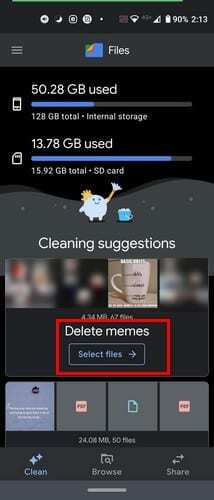
Када додирнете дугме Изабери датотеке, додирните датотеке које желите да избришете. Свака датотека ће бити означена квачицом. Можете да видите датотеке у режиму мреже или листе. Крајње десно, постоји и опција за сортирање датотека према:
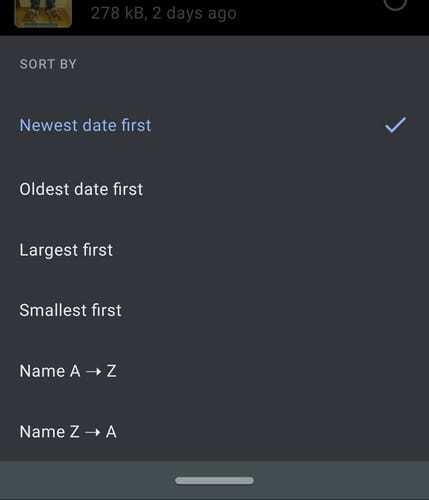
- Прво најновији датум
- Прво најстарији датум
- Најпре велики
- Прво најмањи
- Име А-З
- Име З-А
Када изаберете датотеке које желите да избришете, додирните плаво дугме Избриши на дну. Када избришете неколико датотека, превуците прстом надоле да бисте освежили апликацију. На врху ћете видети колико простора за складиштење тренутно има ваш телефон.
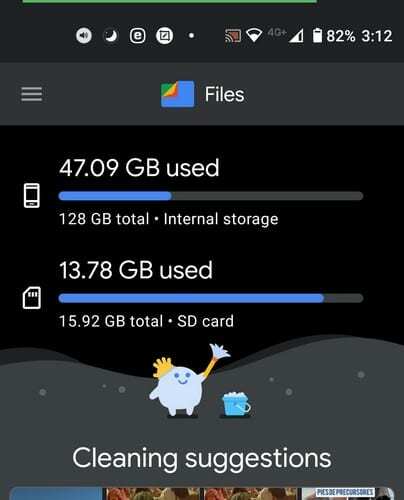
Како искористити предност картице за прегледање у Гоогле датотекама
Видећете доста опција на картици Прегледај. На пример, на врху, апликација ће вам показати недавне датотеке које сте погледали. Следећи одељак доле, Категорије, поделиће ваше датотеке у различите одељке као што су:

- Преузимања
- Слике
- Видеос
- Аудио
- Документ и друго
- апликације
Када одаберете један од ових одељака, они ће имати различите опције. Већина ових категорија ће вам дати велики избор опција када додирнете тачке десно од одређене датотеке. У видео снимцима, на пример, морате да изаберете видео пре него што видите додатне опције. Можете бирати између опција као што су:
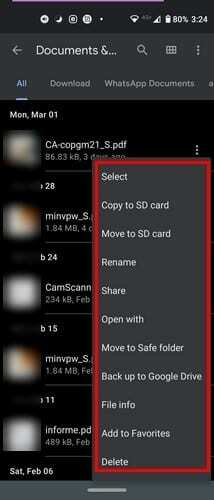
- Изаберите
- Копирај на СД картицу
- Премести на СД картицу
- Преименуј
- Објави
- Отвори са
- Премести у безбедну фасциклу
- Направите резервну копију на Гоогле диску
- Подаци о фајлу
- Додај у фаворите
- Избриши
Апликација Гоогле Филес такође има корисне опције када је у питању управљање вашим апликацијама. У категорији апликација видећете листу инсталираних апликација. Додирните тачке са десне стране и можете да урадите ствари као што су:
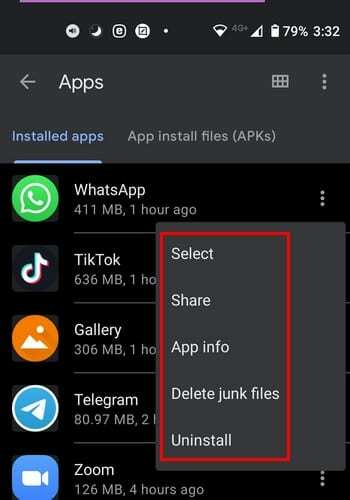
- Објави
- Изаберите
- Информације о апликацији
- Избришите нежељене датотеке
- Деинсталирај – Апликација ће бити деинсталирана без потребе да посећујете Гоогле Плаи продавницу.
Гоогле датотеке ће такође задржати све датотеке које означите као омиљене у одељку који се зове, да, погодили сте, Фаворити. На дну ћете такође видети колико вам је простора за складиштење остало на уређају и СД картици ако је имате инсталирану. Да бисте видели које датотеке имате, додирните било који од њих. Да бисте предузели радњу са одређеном датотеком, додирните тачке са десне стране.
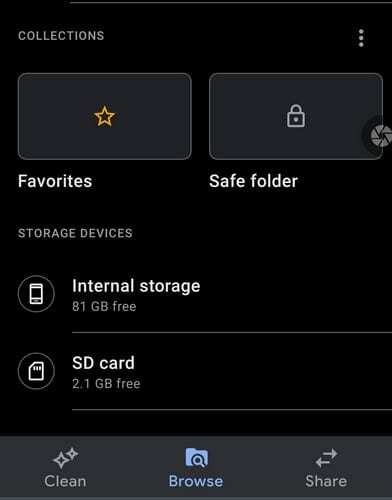
Сафе Фолдер
Безбедна фасцикла ће вам помоћи да заштитите осетљиве информације. Безбедна фасцикла ће имати 4-дигитални пин који ћете изабрати да закључате датотеке које тамо преместите. Ако икада пожелите да промените пин безбедне фасцикле, мораћете да одете у подешавања апликације.
Додирните мени са три реда у горњем левом углу и додирните Подешавања. Превлачите надоле док не дођете до одељка Прегледање. У том делу, опција Сафе Фолдер ће бити последња на листи.
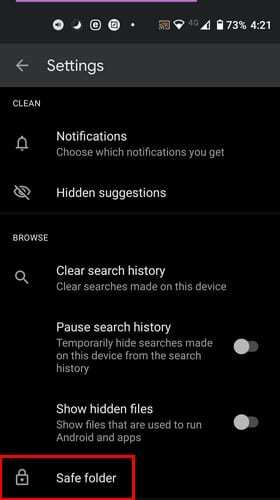
Додирните опцију Промени закључавање. Од вас ће бити затражено да унесете свој тренутни ПИН пре него што будете могли да доделите нови.
Како делити датотеке без интернета
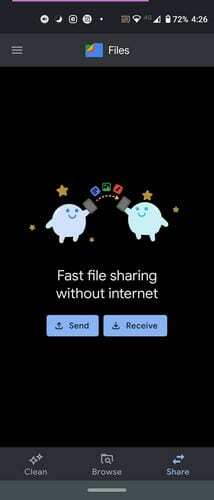
Опција Дели је корисна. Можете послати датотеке некоме без интернет везе. Обојица морате да имате отворену апликацију. Морате да додирнете дугме за слање док ваш пријатељ треба да додирне дугме за пријем. Ваш пријатељ ће морати да дода своје име, а када то учини, то је име које ћете видети на листи Људи у близини.
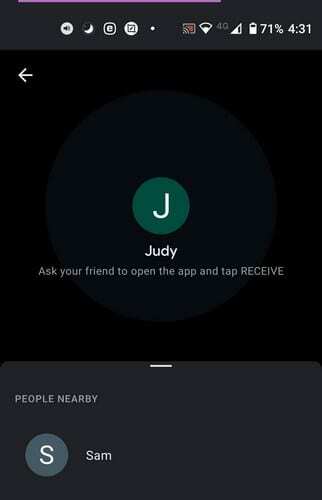
Када се веза успостави, мораћете да изаберете које датотеке ћете послати. Изаберите их и додирните дугме за слање на дну. То је све.
Закључак
Са апликацијом Гоогле Филес добијате много сјајних функција бесплатно. Можете да контролишете шта заузима ваш простор за складиштење и да уклоните непотребне датотеке. Колико вам је апликација корисна? Јавите ми у коментарима испод.